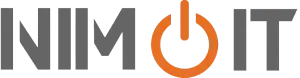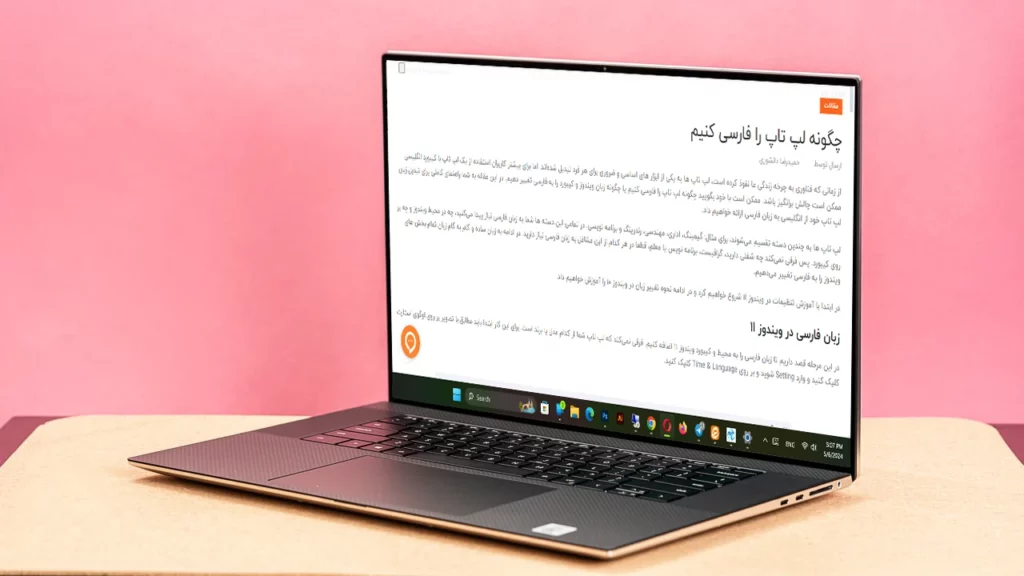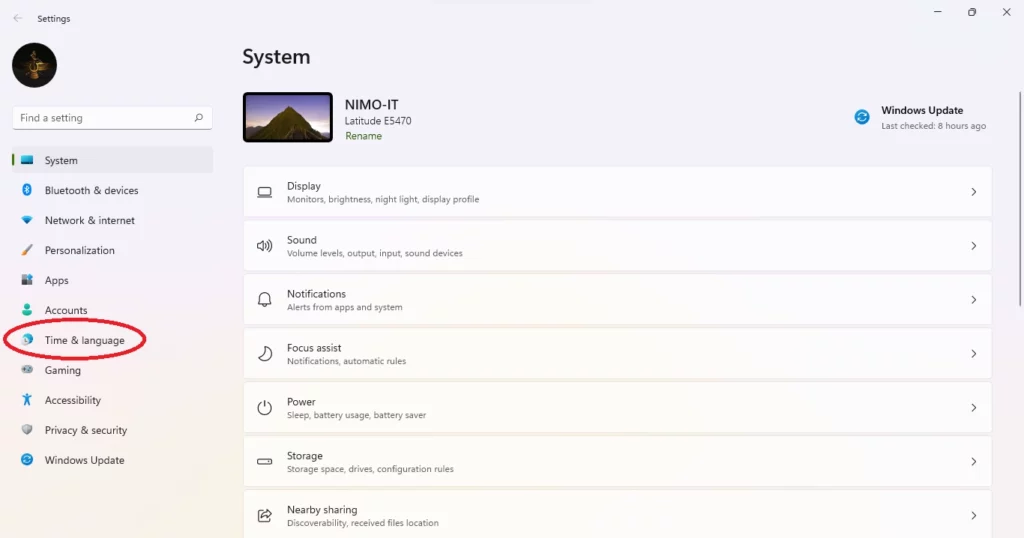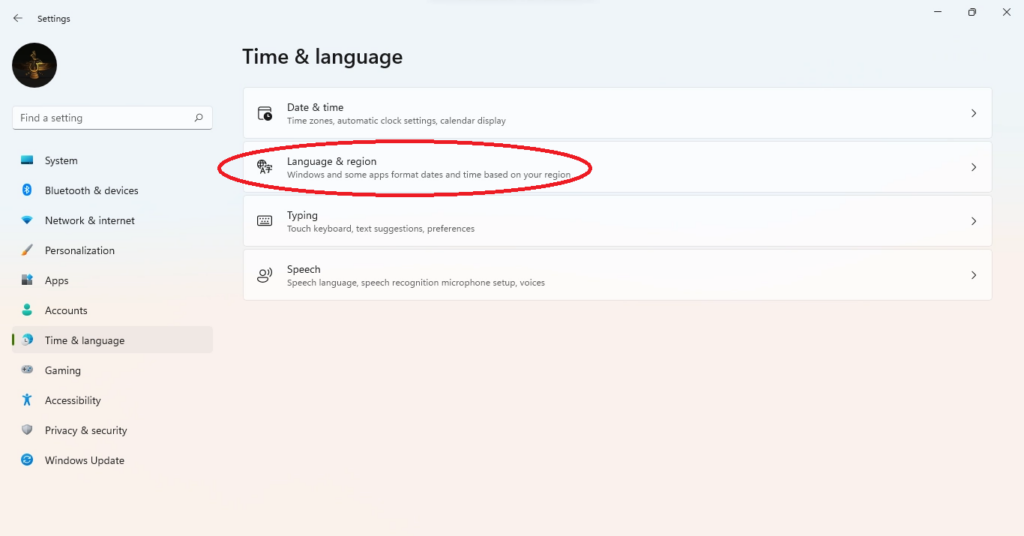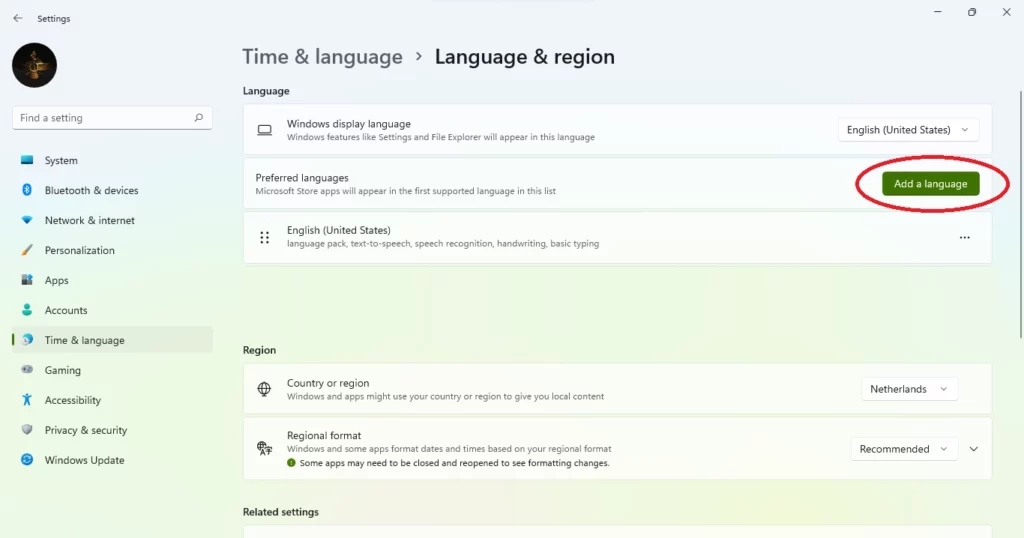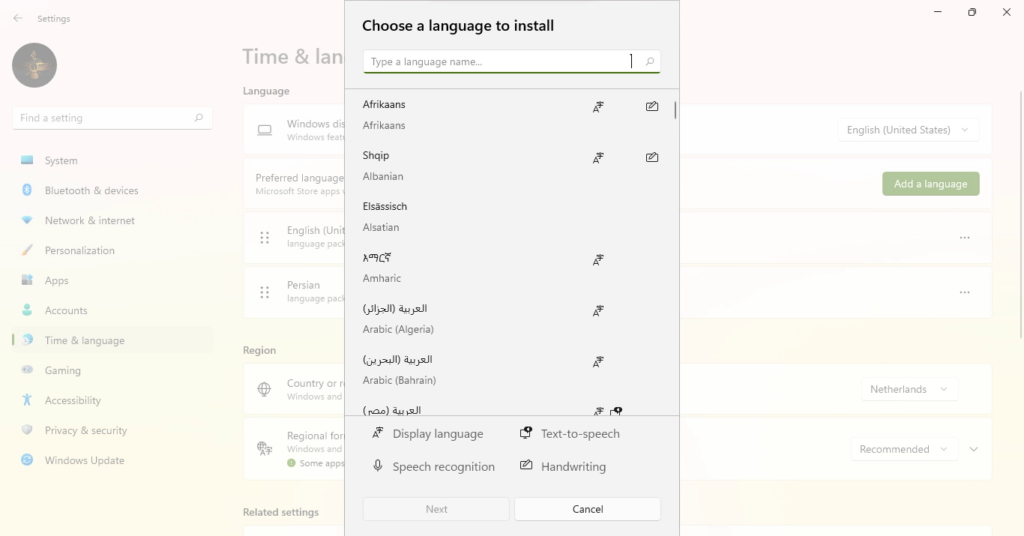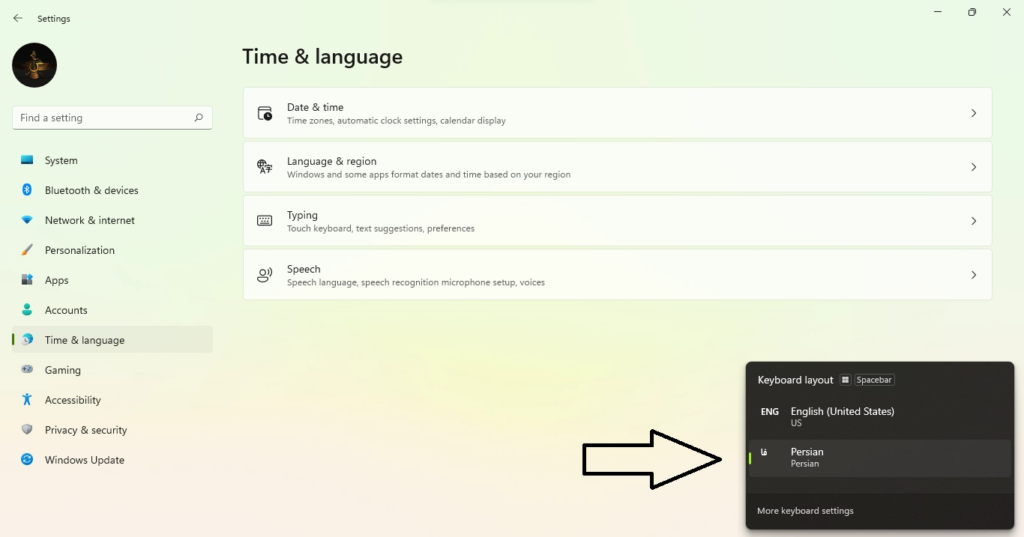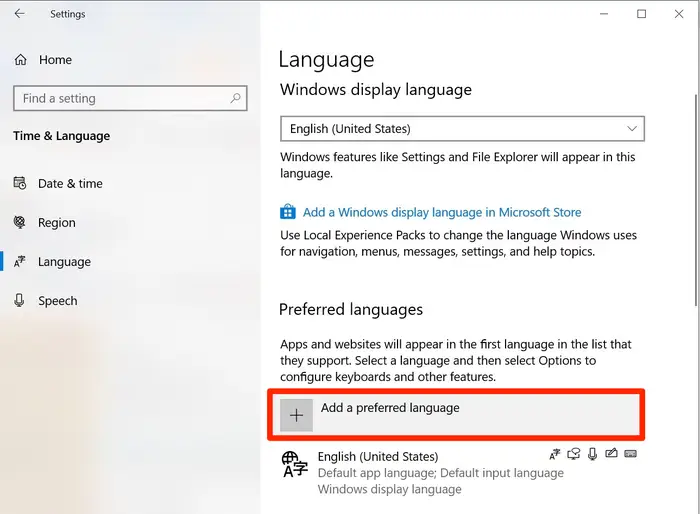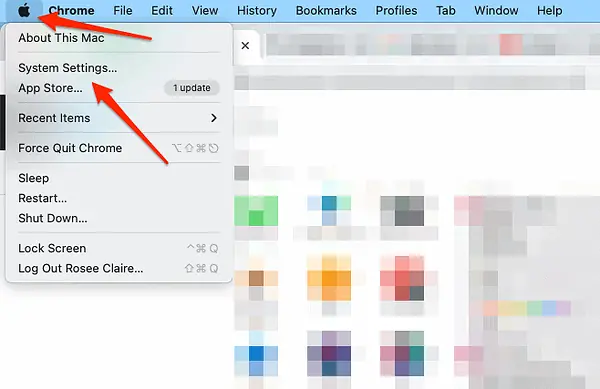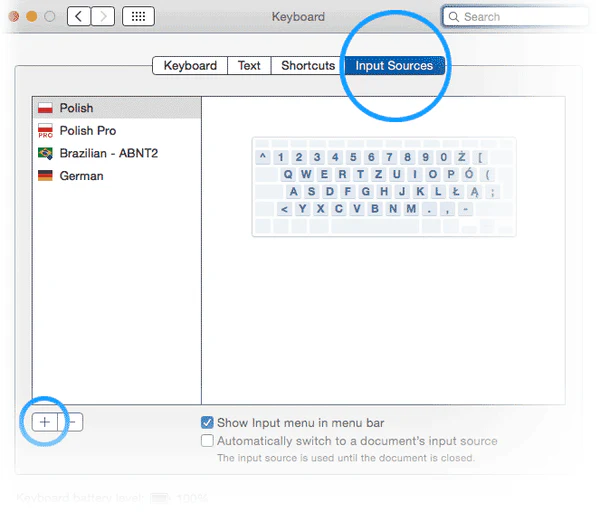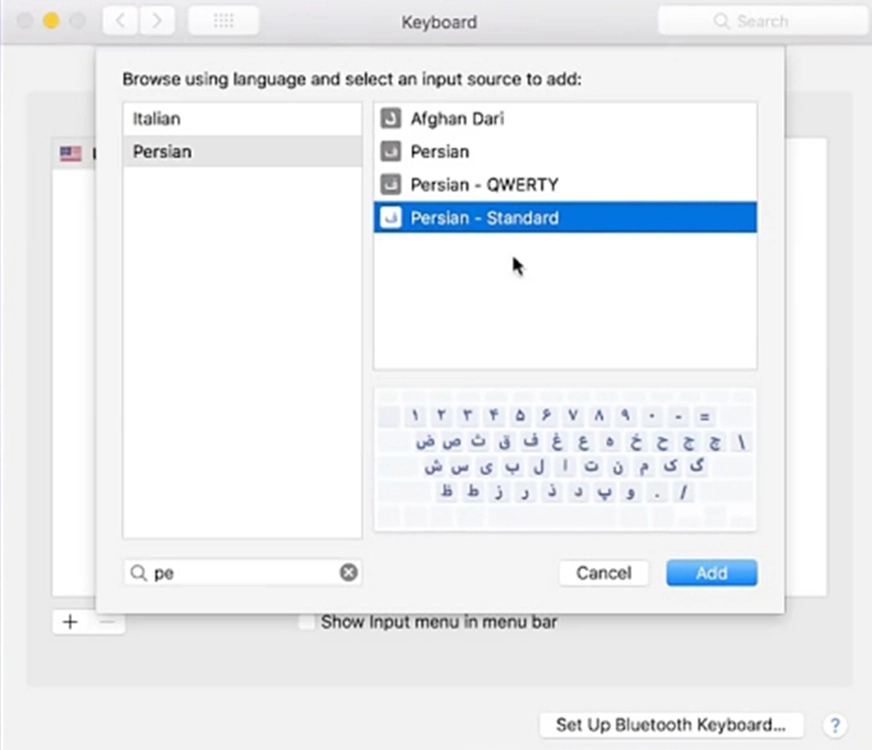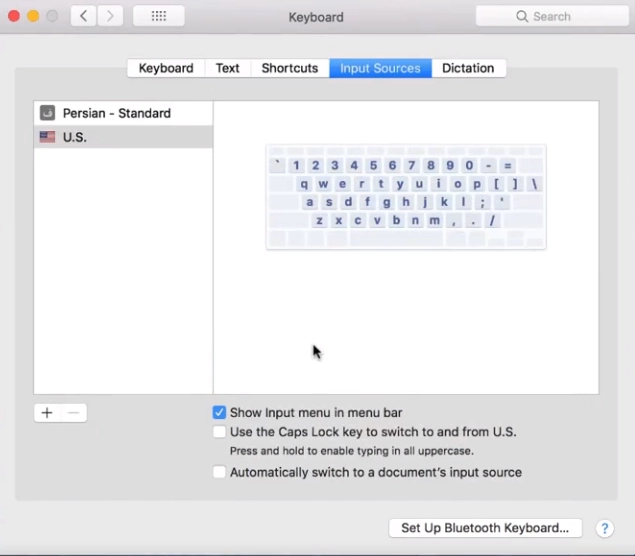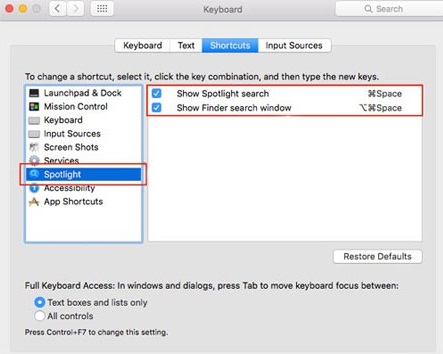از زمانی که فناوری به چرخه زندگی ما نفوذ کرده است، لپ تاپ ها به یکی از ابزار های اساسی و ضروری برای هر فرد تبدیل شدهاند. اما برای بیشتر کاربران استفاده از یک لپ تاپ با کیبورد انگلیسی ممکن است چالش برانگیز باشد. ممکن است با خود بگویید چگونه لپ تاپ را فارسی کنیم یا چگونه زبان ویندوز و کیبورد را به فارسی تغییر دهیم. در این مقاله به شما راهنمای کاملی برای تبدیل زبان لپ تاپ خود از انگلیسی به زبان فارسی ارائه خواهیم داد.
لپ تاپ ها به چندین دسته تقسیم میشوند، برای مثال: گیمینگ، اداری، مهندسی، رندرینگ و برنامه نویسی. در تمامی این دسته ها شما به زبان فارسی نیاز پیدا میکنید، چه در محیط ویندوز و چه بر روی کیبورد. پس فرقی نمیکند چه شغلی دارید، گرافیست، برنامه نویس یا معلم، قطعا در هر کدام از این مشاغل به زبان فارسی نیاز دارید. در ادامه به زبان ساده و گام به گام زبان تمام بخش های ویندوز را به فارسی تغییر میدهیم.
در ابتدا با آموزش تنظیمات در ویندوز 11 شروع خواهیم کرد و در ادامه نحوه تغییر زبان در ویندوز 10 و مک بوک ها را آموزش خواهیم داد.
برای خرید لپ تاپ استوک کلیک کنید.
اضافه كردن كيبورد فارسي به ويندوز ۱۱
در این مرحله قصد داریم تا زبان فارسی را به محیط و کیبورد ویندوز 11 اضافه کنیم. فرقی نمیکند که لپ تاپ شما از کدام مدل یا برند است. برای این کار ابتدا باید مطابق با تصویر بر روی لوگوی استارت کلیک کنید و وارد Setting شوید و بر روی Time & Language کلیک کنید.
در قدم بعدی باید بر روی Language & region کلیک کنید تا پنجره جدیدی باز شود.
در این بخش باید برای افزودن زبان جدید بر روی Add a language کلیک کنید.
در این مرحله تمامی زبان هایی که ویندوز از آنها پشتیبانی میکند به نمایش در میآیند و شما باید زبان مورد نظر خودتان را انتخاب کنید.
فرآیند اضافه کردن زبان فارسی به ویندوز 11 انجام شد و اگر قصد دارید به زبان فارسی تایپ کنید کافی است که دکمه های ترکیبی Shift+Alt را فشار دهید تا زبان کیبورد از انگلیسی به فارسی تغییر کند. همان طور که در تصویر زیر مشاهده میکنید زبان فارسی به ویندوز اضافه شد. جالب است بدانید که در ویندوز 11 میتوانید از دکمه های ترکیبی Windows Key + Space هم برای تغییر زبان کیبورد استفاده کنید. این دکمه های ترکیبی کاری دقیقا مشابه با Shift+Alt دارند.
اگر قصد دارید زبان محیط ویندوز را هم تغییر دهید کافی است که در Windows Display Language زبان را از انگلیسی به فارسی تغییر دهید. بهتر است یک بار ویندوز را ریست کنید.
اضافه كردن كيبورد فارسي به ويندوز ۱۰
اضافه کردن هر زبانی در ویندوز 10 تقریبا مشابه با ویندوز 11 است. با این حال تمامی مراحل تغییر زبان در ویندوز 10 را به شما آموزش میدهیم.
در ابتدا همانند آموزش ویندوز 11 وارد Setting شوید این کار را میتوانید با فشردن لوگوی استارت انجام دهید، لوگوی استارت در گوشه سمت چپ تصویر قرار دارد و در بخش Language بر روی Add a preferred language کلیک کنید.
زمانی که بسته زبانی مورد نظر خود را پیدا کردید بر روی Next کلیک کنید.
پس از انتخاب زبان مورد نظر باید بسته زبانی که انتخاب کردید دانلود شود. برای این کار بر روی Install کلیک کنید تا بسته دانلود و نصب شود.
فرآیند نصب زبان جدید بر روی ویندوز 10 به اتمام رسیده و کافی است که همانند ویندوز 11 از کلیدهای ترکیبی Shift+Alt استفاده کنید تا زبان کیبورد تغییر کند.
آموزش فارسی سازی کیبورد مک بوک
مطابق با تصویر زیر روی لوگو اپل و سپس روی System Preferences کلیک کنید.
مطابق با تصویر از قسمت بالا روی گزینه Input Sources و سپس بر روی گزینه Add یا + کلیک نمایید.
در این مرحله باید از لیستی که در سمت چپ قرار دارد زبان فارسی یا هر زبانی که در نظر دارید را انتخاب کنید. بر روی زبان فارسی کلیک کنید و در نهایت بر روی Add کلیک کنید.
زبان فارسی به سیستم عامل شما اضافه شد حالا در ادامه به شما نحوه تنظیم کلید زبان را آموزش میدهیم.
در ادامه بر روی تب Shortcuts کلیک کنید.
در این مرحله از لیست سمت چپ گزینه Spotlight انتخاب کنید. سپس از منو سمت راست، تیک گزینه Spotlight search را بردارید. با تنظیماتی که انجام شد کلید میان بر از جستجو حذف شد.
در همان بخش بر روی گزینه Input Sources کلیک کنید. سپس از سمت راست Select The Previous Input Source را بزنید تا فعال شود.
حالا میتوانید صفحه را ببندید. شما موفق شدید کلید میان بر را تنظیم و فعال کنید. کافی است که برای تغییر زبان از انگلیسی به فارسی یا برعکس کلید Command و Space به طور همزمان فشار دهید.
بیشتر بخوانید: از کجا بفهمیم کیبورد لپ تاپ چراغ دارد
نتیجهگیری
در پاسخ به اینکه چگونه لپ تاپ را فارسی کنیم باید بگوییم اگر از راهنمای ما استفاده کنید تبدیل لپ تاپ به فارسی میتواند فرآیندی ساده باشد. در آموزشی که داده شد از نصب زبان فارسی در ویندوز 11 تا ویندوز 10 و مک بوک را توضیح دادیم. با انجام مراحل مذکور، اکنون میتوانید به راحتی از لپ تاپ خود با صفحه کلید فارسی استفاده کنید و از تجربه کار با آن لذت ببرید.
سوالات متداول